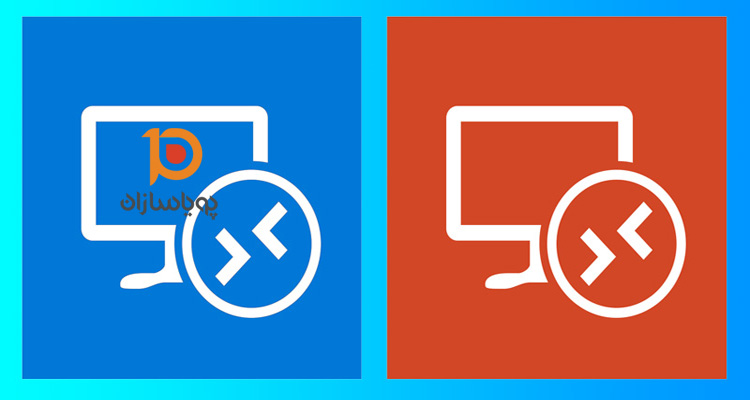Remot DeskTop Protocol)RDP) یک پروتکل است که امکان اتصال و کنترل به یک کامپیوتر را از طریق شبکه به وجود می آورد. در واقع اتصال از راه دور به یک کامپیوتر دیگر را برای شما فراهم می کند. به طور پیش فرض ویندوز پورت 3389 را برای اتصال از راه دور از طریق RDP در نظر گرفته است جهت بالا بردن امنیت سرور مجازی یا سرور اختصاصی خود بهتر است این پورت پیش فرض را به یک پورت غیر قابل حدس از طرف هکرها تغییر دهید. در این مقاله قصد داریم نحوه تغییر پورت RDP در ویندوز 2012 و باز کردن این پورت در فایروال ویندوز را آموزش دهیم.
تغییر پورت RDP در ویندوز 2012:
از طریق Remot DeskTop به سرور خود متصل شوید. کلید ویندوز به همراه کلید R را برروی صفحه کلید خود فشاردهید تا کادر “Run” برای شما باز شود. دستور cmd را وارد کنید و برروی دکمه ok کلیک کنید.
در محیط cmd دستور “Regedit ” را وارد کنید سپس کلید اینتر را بزنید.
در پنجره باز شده به کلید رجستری زیر بروید.
HKEY_LOCAL_MACHINE\System\CurrentControlSet\Control\TerminalServer\WinStations\RDP-Tcp\PortNumber
ساب کلید رجستری ” PortNumber” را پیدا کنید بر روی آن دابل کنید و یا از راست کلیک استفاده کنید. پنجره Edit DWORD برای شما باز خواهد شد.
پورت مورد نظری که تمایل به تغییر آن را دارید پیدا کنید(در اینجا باید پورت 3389 را پیدا کنید.)
در این مثال ما پورت 1050 را جایگزین پورت 3389 می کنیم برروی ok کلیک کنید و از Registry خارج شوید.
نکته مهم : قبل از راه اندازی مجدد سرور خود اطمینان حاصل کنید که پورت جدید در فایروال سرور ویندوزی شما فعال باشد.
حال سرور را مجددا راه اندازی کنید.
برای دسترسی به سرور خود از طریق RDP از این پس علاوه بر ای پی باید پورت نیز به صورت IP:Port وارد نمایید.
نحوه اضافه کردن یک Rule فایروال سفارشی در ویندوز سرور 2012:
جهت اضافه کردن یک Rule سفارشی برای فایروال سرور ویندوزی خود می توانید مسیر زیر را دنبال کنید.
Server Manager را باز کنید و برروی Tools کلیک کنید. گزینه Windows Firewall with Advance Security را انتخاب کنید گزینه Inbound Rules را انتخاب نمایید و روز New Rule در بخش Actions کلیک کنید مطابق تصویر زیر
از بخش Rule Type گزینه Custom را انتخاب کنید و برروی Next کلیک کنید.
در بخش Program مسیر Rule را انتخاب و گزینه Custom را انتخاب کنید و برروی Next کلیک کنید.
از کادر Protocol type گزینه Tcp را انتخاب کنید و همچنین Specific Ports را از کادر مقابل Remot port انتخاب کنید. پورتی که تمایل دارید برای RDP از آن استفاده کنید را در کادر زیر پورت Remot Port وارد کنید. برای مثال پورت 1050 حال بر روی گزینه Next کلیک کنید.
اکنون می توانید مشخص کنید که آیا Rule برای Ip های محلی استفاده شود و یا راه دور(من این را خالی خواهم گذاشت تا بتوانم از هر نقطه از طریق پورت 1050 به سرور خود دسترسی داشته باشم)
شما می توانید متناسب با نیاز خود گزینه خود را انتخاب کنید و سپس روی Next کلیک کنید.
شما می توانید این Rule را برای دامین ، یا به صورت Private ویا Public ایجاد کنید.
یک نام برای Rule خود انتخاب کنید و در صورتی که می خواهید می توانید یک توضیح برای Rule خود اضافه کنید و در نهایت روی Finish کلیک کنید.
اکنون این Rule در بالای فهرست شما اضافه شده است.
حال پورت ریموت دسکتاپ شما به 1050 تغییر داده شد و پورت 1050 در فایروال ویندوز نیز باز شد از این به بعد شما می توانید با پورت 1050 به سرور خود ریموت بزنید.